Qué es el error 500 en WordPress y cómo solucionarlo
Uno de los problemas más frustrantes que pueden aparecer en tu web es el error 500 de WordPress. Se trata de un error del servidor que, aunque no da muchos detalles, puede tener un impacto negativo tanto en la experiencia del usuario como en el SEO de tu sitio. En…
Uno de los problemas más frustrantes que pueden aparecer en tu web es el error 500 de WordPress. Se trata de un error del servidor que, aunque no da muchos detalles, puede tener un impacto negativo tanto en la experiencia del usuario como en el SEO de tu sitio.
En este artículo, desde Flat 101, te explicamos qué lo causa, cómo resolverlo paso a paso y qué medidas puedes tomar para evitar que vuelva a ocurrir.
¿Por qué aparece el error 500 en WordPress?
El error 500 WordPress suele ser una señal de que algo ha ido mal a nivel del servidor, pero no especifica el problema exacto. Puede haber varios motivos por los que esto ocurre:
Principales motivos por los que puede aparecer un http error 500 WordPress
- Archivos corruptos o mal configurados
Si el archivo .htaccess está dañado o tiene una configuración errónea puede provocar este error. También puede haber otros archivos que estén dando el error, como puede ser en el Funtions. - Problemas con plugins o temas
Una actualización reciente o un conflicto entre plugins puede generar un http error 500 WordPress de forma repentina. Si los plugins llevan meses (o incluso años) sin ser actualizados y se actualizan todos de golpe, probablemente te encuentres con este problema. - Límite de memoria PHP agotado
Si tu servidor tiene un límite bajo de memoria, WordPress puede no ser capaz de ejecutar ciertos procesos y devolver este error. - Problemas con el servidor
A veces, el error se origina directamente desde el proveedor de hosting. Si es el caso, tienes que contactar con soporte técnico.
Cómo solucionar el error 500 WordPress paso a paso
Pasar por este tipo de errores puede ser estresante, pero aquí te dejamos una guía clara y sencilla para resolverlo.
(Primero que todo, asegúrate de tener una copia de seguridad completa de tu web y base de datos, de esta forma te aseguras que puedes volver a una versión anterior en caso de que no consigas solucionar el problema).
Activa el modo debug para solucionar el error 500 en WordPress
El modo debug de WordPress es una herramienta de depuración diseñada para ayudar a identificar y solucionar errores en un sitio web durante el desarrollo o mantenimiento.
¿En qué nos ayuda el debug de WordPress a la hora de solucionar un error 500?
A través de esta herramienta podemos:
- Detectar conflictos entre plugins o temas.
- Ver errores de código en desarrollo
- Ver advertencias antes de que se conviertan en errores 500.
¿Cómo activar el debug de WordPress cuando tenemos un error 500?
Accede al archivo wp-config.php (puedes hacerlo a través de FTP, SFTP o desde el administrador de archivos de tu hosting) y busca esta línea (o agrégala si no existe):
define(‘WP_DEBUG’, false);
Deberás cambiar el “false” por “true” para activar el debug.
*Recuerda que una vez reconozcas el problema y la Web vuelva a la normalidad deberás desactivar el modo debug reemplazando el “false” por “true”.
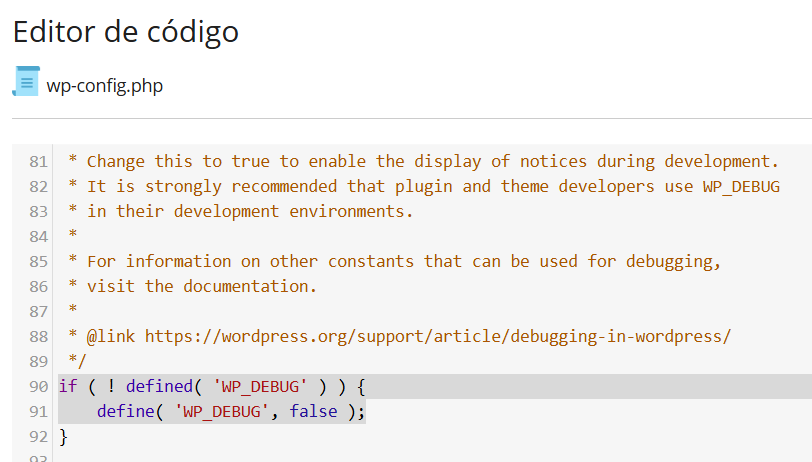
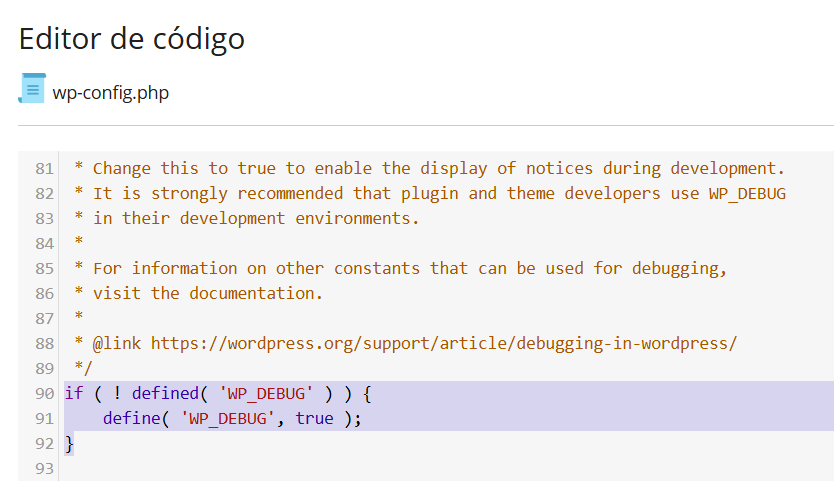
¿Qué otras cosas puedes hacer para solucionar el error 500?
1. Desactivar plugins y temas
Conéctate por FTP o desde el panel de tu hosting y renombra cada plugin para desactivarlos temporalmente. Ve activando uno a uno para ver exactamente cuál es el plugin que falla y cuando lo localices tendrás dos opciones:
- Mantenerlo desactivado
- Cambiarlo a otra versión
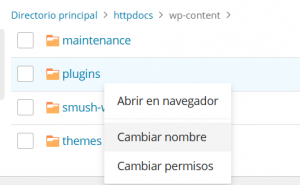 (Cambiando el nombre de los plugins hará que estos se desactiven hasta que vuelvas a poner el nombre original. También puedes cambiar el nombre de la carpeta de “plugins” para desactivarlos todos a la vez).
(Cambiando el nombre de los plugins hará que estos se desactiven hasta que vuelvas a poner el nombre original. También puedes cambiar el nombre de la carpeta de “plugins” para desactivarlos todos a la vez).
En caso de que el error persista, haz lo mismo con el tema activo. Si tampoco se soluciona y has actualizado WordPress recientemente, probablemente el problema tenga que ver con la actualización de WordPress y deberías restaurar una copia de seguridad previa a la actualización.
2. Reemplaza el archivo .htaccess
Elimina el archivo .htaccess y accede a tu panel de WordPress. Ve a Ajustes > Enlaces permanentes y guarda los cambios para que se regenere uno nuevo automáticamente.
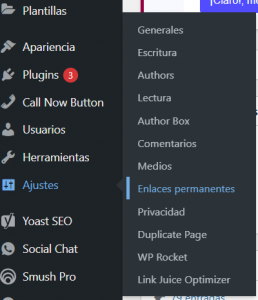
3. Aumenta el límite de memoria PHP
Edita el archivo wp-config.php y añade esta línea:
define(‘WP_MEMORY_LIMIT’, ‘256M’);
Normalmente, también puedes editarlo en el panel de control de tu hosting.
4. Contacta con tu hosting
Si nada de lo anterior funciona, es probable que el problema esté en el servidor. Contacta con el soporte técnico y facilita los pasos que ya has realizado.
¿Cómo evitar que vuelva a aparecer el error 500 WordPress?
La prevención es clave para evitar sustos en el futuro. Por eso te dejamos las principales recomendaciones para evitar el http error 500 WordPress:
- Mantén todos los plugins, temas y WordPress actualizados.
- Usa siempre plugins confiables y bien valorados.
- Optimiza el rendimiento de tu web (caché, compresión, etc.).
- Realiza backups con frecuencia.
- Elige un proveedor de hosting especializado en WordPress.
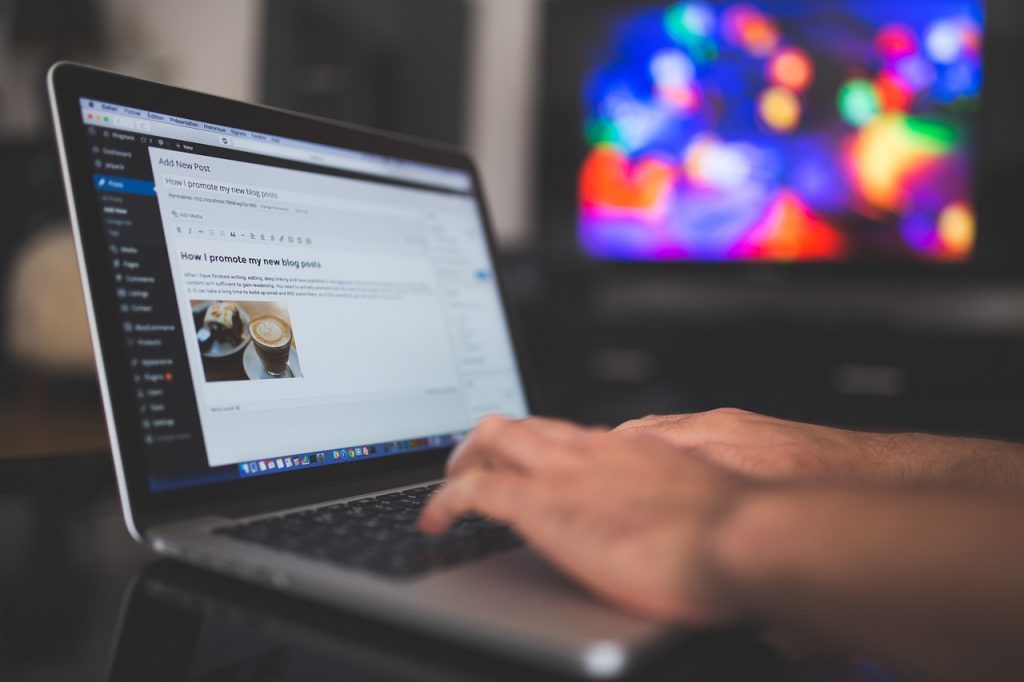
Cuando el error 500 no es un caso aislado
Si el error 500 de WordPress aparece de forma recurrente en tu sitio, no solo es una molestia técnica: puede estar afectando gravemente a tu posicionamiento en buscadores. Google no puede rastrear correctamente una web que lanza errores de servidor, lo que repercute directamente en tu visibilidad y tráfico orgánico.
Una auditoría técnica SEO puede ayudarte a detectar los problemas de fondo y a reforzar la estabilidad y el rendimiento de tu web para que esté preparada incluso en picos de visitas.
Contar con un análisis especializado es una inversión en la salud a largo plazo de tu proyecto digital: evita pérdidas de visibilidad y ofrece a tus usuarios la mejor experiencia posible.
¿Hablamos?
